لتحميل التطبيق اضغط هنااااااااااا
إذا كنت لاترغب بالقراءة يمكنك مشاهدة الفديو شرح مفصل على انفرتر كروات
مشاهدة الفديو اضغط
هنااااااااااا
هل لم يعد محول Huawei الخاص بك ينتج البيانات؟ دعنا نستعيد ذلك من أجلك مع دليل Solar Analytica Huawei Inverter WiFi Reconnect. النبأ العظيم هو أن هذه غالبًا ما تكون مشكلة ثانوية فقط. هناك احتمالات ، أن نظام الطاقة الشمسية لا يزال ينتج الطاقة ، لا يمكنك ببساطة رؤية هذه المعلومات يتم تسجيلها بعد الآن من خلال تطبيق FusionSolar
الأسباب المحتملة.
اسأل نفسك الأسئلة التالية؛
- هل حدث انقطاع للتيار الكهربائي أو انقطاع التيار الكهربائي مؤخرًا؟
- هل تم إيقاف تشغيل المودم لأي سبب مؤخرًا؟
- هل قمت مؤخرًا بتغيير اتصالك بالإنترنت؟
- هل تم تغيير المودم أو ترقيته؟
- هل تم إيقاف تشغيل النظام الشمسي مؤخرًا؟
- هل كان كهربائي يعمل في العقار؟
إذا أجبت بنعم على أي مما سبق ، فهناك احتمال كبير أن يكون محول Huawei قد انفصل عن شبكة WiFi الخاصة بك. باختصار ، يحاول العاكس الآن الاتصال عبر عنوان IP لم يعد متاحًا من المودم الخاص بك.
من المهم أن تعرف خطوات إعادة توصيل أي جهاز قائم على WiFi حيث ستستمر عناوين IP في التغيير على مدار عمر الأنظمة. إليك كيفية إعادة توصيل Huawei العاكس WiFi.
هام: إذا تم فصل محول Huawei عن شبكة WiFi ، فلن يؤثر ذلك على قدرة أنظمة الطاقة الشمسية لديك على إنتاج الطاقة. سيحظر فقط الاتصال بخدمة سحابة Huawei FusionSolar التي تتيح لك عرض معلومات إنتاج الطاقة الشمسية الخاصة بك.
المتطلبات قبل بدء التسلسل.
- الوصول المادي إلى محول Huawei الخاص بك.
- جهاز يدعم WiFi مثل الهاتف الذكي أو الجهاز اللوحي.
- تم تثبيت تطبيق Huawei FusionSolar على هاتفك الذكي أو جهازك اللوحي.
- الصبر ، متوسط وقت إعادة الاتصال هو 10 دقائق.
ملاحظة: أسهل طريقة لإعادة الاتصال هي مسح رمز الاستجابة السريعة الموجود أسفل الملصق الموجود على عاكس هواوي للاتصال بشبكة wifi الخاصة بالعاكس بمجرد فتح تطبيق FusionSolar. إذا لم يكن هذا خيارًا في طراز العاكس لديك ، فاتبع هذه الخطوات الخمس:
الخطوة 1: تكوين الوصول اللاسلكي.
افتح تطبيق FusionSolar على هاتفك الذكي أو جهازك اللوحي.
حدد علامة التبويب WiFi في الزاوية اليسرى العلوية ، ثم الخيار الثاني انقر للانتقال إلى إعدادات النظام .
حدد علامة التبويب WLAN Inverter في الأعلى.
ستظهر صورة العاكس الخاص بك تحت العنوان ، حدد العاكس .
ستظهر صفحة مصادقة الهوية. حدد علامة التبويب المثبت من القائمة المنسدلة للحساب وأدخل كلمة المرور 00000a ، ثم حدد تحقق .
الخطوة 2: إعداد الشبكة.
انتقل إلى علامة التبويب تكوين الاتصال ، ثم إعدادات اتصال الموجه وقم بتمكين وظيفة الاتصال بموجه لاسلكي .
اضغط على سهم WLAN وستظهر قائمة بشبكات WiFi المتاحة. حدد شبكتك من القائمة ثم أدخل كلمة المرور لشبكتك.
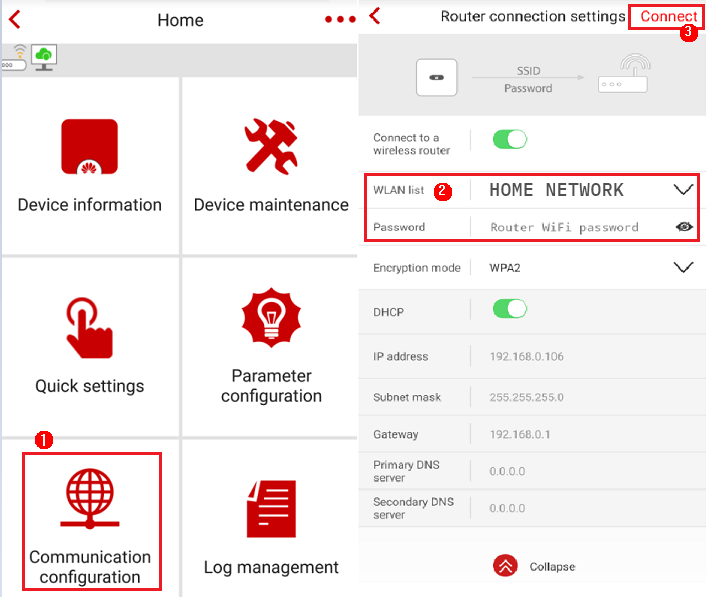
الخطوة 3. قم بتمكين DHCP.
تأكد من تمكين خيار DHCP (بروتوكول التكوين الديناميكي للمضيف) وأن اسم المجال ؛
- au1.fusionsolar.huawei.com لمحولات SUN2000 أحادية الطور ومحولات S UN2000L-KTL المثبتة قبل ديسمبر 2019.
- sg5.fusionsolar.huaw ei.com f أو جميع عواكس S UN2000-KTL-MO ثلاثية الطور وجميع موديلات العاكس المثبتة اعتبارًا من ديسمبر 2019 فصاعدًا.
ملاحظة: اعتبارًا من مارس 2020 ، سيتم ترحيل المجال au1.fusionsolar.com إلى المجال sg5.fusionsolar.huawei.com .
الخطوة 4. حالة الاتصال بالإنترنت.
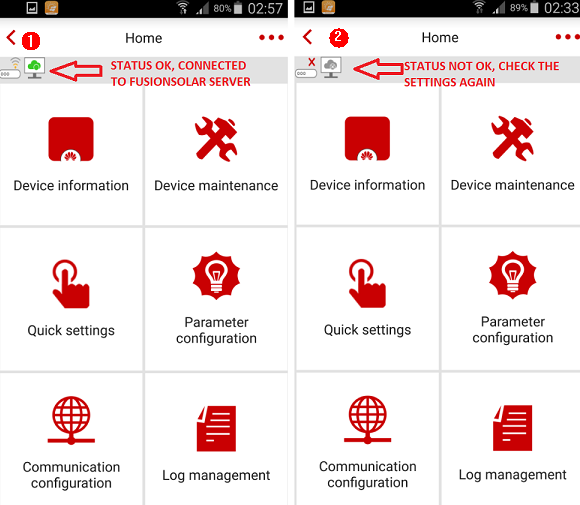
الخطوة 5. تحقق من التطبيق.
افتح تطبيق NetEco أو FusionSolar وسيستأنف نظامك الآن عرض بيانات الطاقة.
- الحصول على الرابط
- X
- بريد إلكتروني
- التطبيقات الأخرى
- الحصول على الرابط
- X
- بريد إلكتروني
- التطبيقات الأخرى

جيد
ردحذفا🌹
حذف